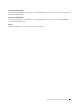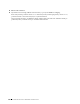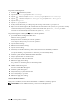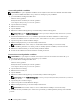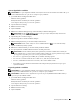Users Guide
426
Použití digitálních certifikátů
Nastavení digitálního certifikátu
POZNÁMKA: Pro správu digitálních certifikátů, musíte nejdříve nastavit šifrování volitelného hard disku na On,
a poté nastavte HTTPS komunikaci
.
Pro podrobnosti,
viz "Příprava správy certifikátů."
1
Spusťte
Dell Printer Configuration Web Tool
.
a
Otevřete webový prohlížeč.
b
Zadejte IP adresu vaší tiskárny do webového prohlížeče.
Viz "Konfigurace tiskárny Dell™ pomocí webového prohlížeče."
2
Vyberte
Print Server Settings
.
3
Klikněte na kartu
Security
.
4
Vyberte
SSL/TLS
.
5
Klikněte na
Certificate Management
pro zobrazení stránky
Certificate Management
.
POZNÁMKA: Tlačítko Ce
rtificate Management se zobrazí pouze, když volitelný hard disk je nainstalován a je nastaven
na On pro šifrování.
6
Při nastavení bezdrátového LAN (server) certifikátu, vyberte
Trusted Certificate Authorities
v rámci
Category
.
Při nastavení certifikátu SSL Server, SSL Client, IPsec, nebo bezdrátové LAN (klient), vyberte
Local Device.
7
Vyberte účel použití ze seznamu
Certificate Purpose
.
8
Klikněte na
Display the List
pro zobrazení stránky
Certificate List
.
POZNÁMKA: Pokud seznam obsahuje více než 20 certifkátů, klikněte na Další pro zobrazení další stránky.
9
Vyberte certifikát k přidružení. V tuto chvíli, potvrďte, že
Validity
vybraného certifikátu je nastavena na
Valid
.
10
Klikněte na
Certificate Details
pro zobrazení stránky
Certificate Details
.
11
Potvrďte obsah, a klikněte na
Use This Certificate
v horním pravém rohu.
Potvrzení nastavení digitálního certifikátu
POZNÁMKA: P
ro správu digitáln.. h certifikátů, musíte nejdříve nastavit šifrování volitelného hard disku na On, a poté
nastavte HTTPS komunikaci. Pro podrobnosti, viz "Příprava správy certifikátů."
1
Spusťte
Dell Printer Configuration Web Tool
.
a
Otevřete webový prohlížeč.
b
Zadejte IP adresu vaší tiskárny do webového prohlížeče.
Viz "Konfigurace tiskárny Dell™ pomocí webového prohlížeče."
2
Vyberte
Print Server Settings
.
3
Klikněte na kartu
Security
tab.
4
Vyberte
SSL/TLS
.
5
Klikněte na
Certificate Management
pro zobrazení stránky
Certificate Management
.
POZNÁMKA: Tlačítko Certificate Management se zobrazí pouze, když volitelný hard disk je nainstalován a je nastaven na
On pro šifrování.
6
Vyberte kategorii ze seznamu
Category
.
7
Vyberte účel použití ze seznamu
Certificate Purpose
.
8
Klikněte na
Display the List
pro zobrazení stránky
Certificate List
.
POZNÁMKA: Pokud seznam obsahuje více než 20 certifkátů, klikněte na Další pro zobrazení další stránky.
9
Certifikát zobrazený s hvězdičkou jako
"
*Valid
" ve sloupci
Validity
je certifikát přidružený k účelu použití a aktuálně
používán.